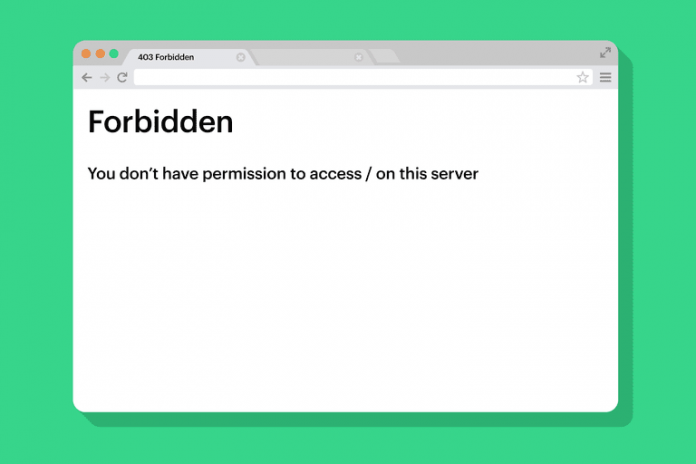İnternet sitesi sahiplerinin sık sık karşılaştıkları birçok hata var. Bu hatalar içerisinde en çok öne çıkan hata ise 403 Hatası olarak değerlendirilebilir. Hem içerik yönetim sistemiyle çalışan sitelerde hem de web sitelerinde benzeri hatalar yaşanabiliyor.
Yaşanan hatalar doğru bir şekilde web erişiminin yapılmasını engelliyor. Peki, 403 Hatası neden kaynaklanıyor? Bu hatanın çözülmesi için yapılması gereken işlemler neler? Bakalım.
403 Hatası Hakkında Bilinmesi Gerekenler?
Hatanın nedenlerine geçmeden önce ta olarak bu hatanın ne olduğundan söz edelim. Bir http durum kodu olarak gösterebileceğimiz 430 kodu, erişime izniniz olmayan web sitesine erişmeye çalıştığınızda yaşadığınız sorun olarak gösterilebilir. Bu hatayı
- 403 Forbidden
- HTTP 403
- Forbidden: You don’t have permission to access [directory] on this server
- Forbidden
- Error 403
- HTTP Error 403.14 – Forbidden
- Error 403 – Forbidden
- HTTP Error 403 – Forbidden
Şekillerinde görebilirsiniz.
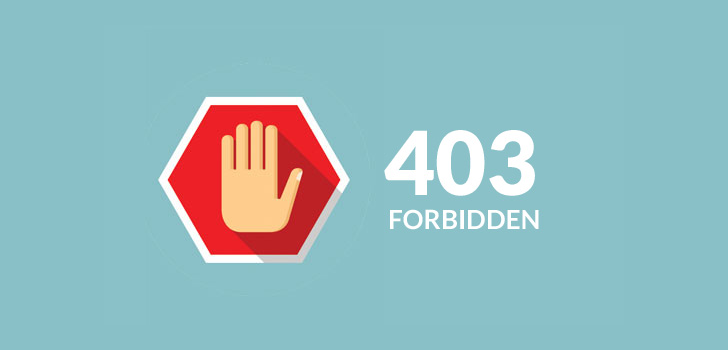
403 Hatası İçin Bilinen Nedenler?
Şimdi ise kısa kısa sorunun neden kaynaklandığından söz edelim. Ana neden web sitenizin yeterli izinlere sahip olmadığınızı göstermek istemesi. Hatanın en sık görülen nedeni .htaccess dosya ayarlarının hatalı olarak yapılmış olması. Az da olsa dosya ya da klasör izinlerinden kaynaklı olarak da benzeri sorunlar olabilir. Bunun için iki sistemi de kontrol etmekte yarar var.
.htaccess Dosya Kontrollerini Yapmak
Biraz saçma gelebilir ancak bu noktada hatanın kaynağını kesin olarak belirlemek için bir test yapmak gerekiyor. Bunun için yapacaklarınız şöyle;
- İlk olarak .htaccess dosyasını indirmeniz gerekiyor. Bunu yedekleme için yapıyorsunuz.
- Ardından host dosyaları içerisinde dosyayı silin.
- Web sitesine ya da erişmek istediğiniz sayfaya yeniden giriş yapın. Görüntüleme hatası 403 kodu gelmezse, sorun bu dosyadandır.
- Sorunu tespit ettiyseniz, yeni bir .htaccess oluşturmak gerekecek. Bunun içinde WordPress panelinize giriş yapmanız ve “kalıcı bağlantılar” kısmına girmeniz gerekiyor.
- Burada daha önce kullandığınız ayarlarınızla beraber direk olarak ayarları yeniden kayıt edebilirsiniz. Böylelikle sıfır bir dosya oluşacak. Değiştirmek isteniz ayarları da buradan düzenleyebilirsiniz.

İzinleri Yeniden Düzenlemek
Bunun dışında izinleri de yeniden düzenlemeyi de düşünebilirsiniz. İlk aşamadan sonra sorun çözülmezse bu işleme geçin.
- FTP ile site dosyalarını görüntüleyin.
- Root bölümüne gidin
- Web sitenizin yer aldığı dosyalar kısmına geçin. Dosyaya sağ tıklayın ve açılan pencereden “dosya izinleri” kısmına girin.
- Buradan izin değeri olarak sayısal değere 755 seçip, yalnız klasörlere uygulayın seçeneğini seçin.